
Indhold
Her er en vejledning om, hvordan du bruger Voiceover på iPhone og iPad for at gøre iPhone nemmere at bruge, hvis du har problemer med at se.
IOS er meget catering til tilgængelighed behov hos sine ejere, herunder forbedrede muligheder for hørelse og synshæmmelse, komplet med Voice over evner til at læse tekstartikler til dig. Gennem årene er tilgængelighedsfunktionerne blevet forbedret med hver iOS-version, og mange brugere finder brug for disse funktioner under daglig brug.
Voiceover er en fremragende tilgængelighed, som mange bruger som et håndfrit værktøj til forskellige funktioner på telefonen.
Sådan bruges voiceover på iPhone og iPad
Her er trinene til at begynde at bruge Voiceover og hvad det er muligt at gøre.
Se ovenstående video for at lære at bruge Voiceover i iOS.
Sådan tænder du og bruger voiceover
For at tænde for Voice over funktion, skal du først få adgang til Tilgængelighed fanen i Indstillinger -> Generel. Når du glider voiceover fanenVær forsigtig med, at nogle af dine navigationsværktøjer vil være forskellige nu.
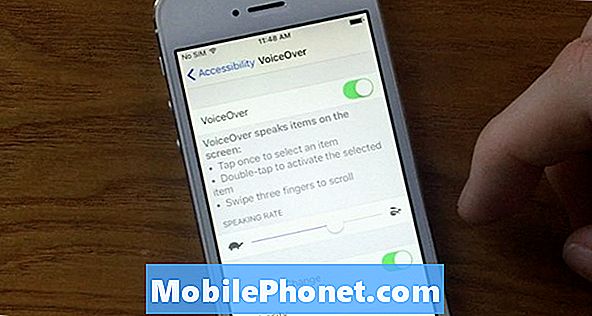
For at bruge Voiceover skal du lave om den måde du hanen på iOS-enheden.
Single-Tap på skærmen og voiceover vil tale, hvad du trykker på.
Dobbeltklik for at vælge, hvad der er på skærmen.
Rul med tre fingre på skærmen.
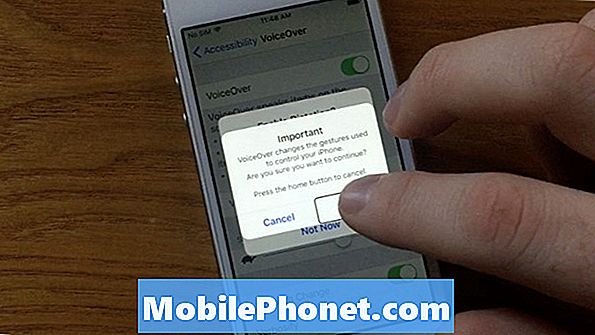
Disse funktioner er normalt designet til dem med nedsat plads, men du kan ofte bruge det til at læse tekstbeskeder eller andre meddelelser højt, hvis du ikke kan se skærmen.
Du kan ændre næsten alle Voiceover-indstillingerne i herunder dens talesats, stemme tegn, tonehøjde ændre og endda informationsmængde.
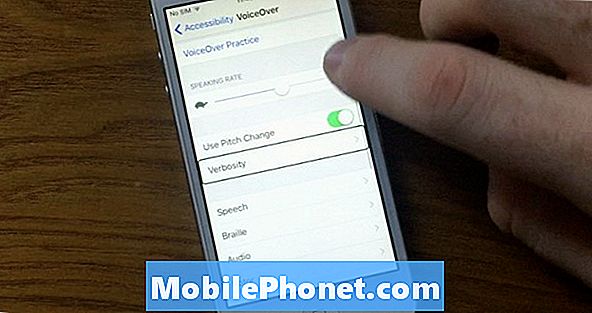
Husk på, at disse funktioner er designet til dem, der har behov for tilgængelighed, så de måske ikke er den bedste mulighed for hver bruger, da det indebærer at ændre den måde, du interagerer med din skærm på.
Disse funktioner er utroligt hjælpsomme og alsidige til den enkelte bruger, som stadig vil kunne interagere med deres iPhone.


